- Autor Abigail Brown [email protected].
- Public 2023-12-17 06:43.
- Zuletzt bearbeitet 2025-01-24 12:05.
Was man wissen sollte
- Öffnen: Wählen Sie aus Startbildschirm. Kontrollzentrum > öffnen und Rechner auswählen. Sag " Hey Siri, öffne Rechner."
- Wissenschaftlichen Taschenrechner verwenden: Öffnen Sie die Taschenrechner-App > und neigen Sie das Telefon in das Querformat (horizontal).
In diesem Artikel wird erklärt, wo Sie den iPhone-Rechner finden, wie Sie ihn verwenden und einige unterh altsame Tipps und Tricks zur Nutzung seiner Funktionen.
Wo ist die iPhone-Rechner-App?
Sie finden den Taschenrechner an drei Stellen:
- Startbildschirm: Zunächst wird es als vorinstallierte App auf Ihrem iPhone erscheinen und auf Ihrem Startbildschirm angezeigt. Möglicherweise müssen Sie durch ein oder zwei Seiten wischen, um es zu finden.
- Kontrollzentrum: Öffnen Sie das Kontrollzentrum und neben dem Kamerasymbol befindet sich ein spezielles Symbol zum Öffnen des Taschenrechners. Ein Vorteil dieser Methode ist, dass Sie den Taschenrechner verwenden oder Ihr Telefon jemand anderem zur Verwendung geben können, ohne Ihr iPhone zu entsperren.
- Siri: Wenn Sie gerade alle Hände voll zu tun haben, sagen Sie einfach „Hey, Siri, öffne die Rechner-App.“Sie können auch danach suchen.
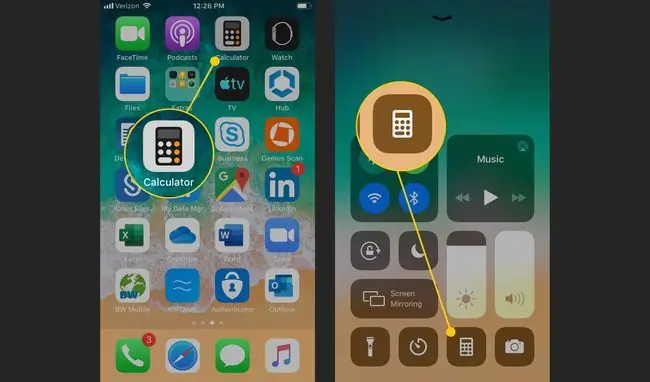
Siri kann auch die meisten grundlegenden Berechnungen wie Prozentsätze ausführen. Ausprobieren lohnt sich, wenn Sie eine schnelle Antwort auf eine mathematische Frage brauchen.
Wo ist der wissenschaftliche iPhone-Rechner?
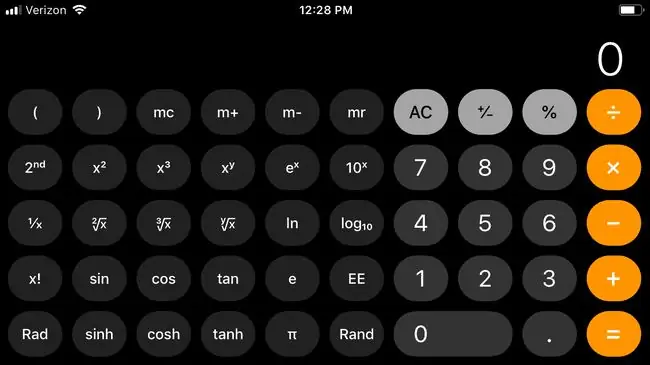
Du musst ein paar Bogenmaß finden? Öffnen Sie einfach die Taschenrechner-App, drehen Sie Ihr iPhone ins Querformat und ein wissenschaftlicher Taschenrechner wird angezeigt.
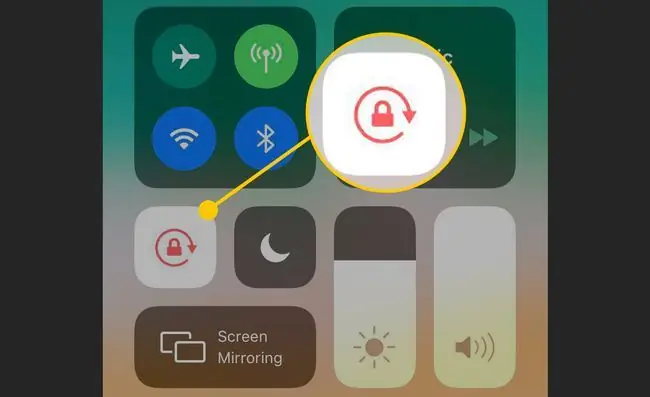
Wenn Sie Ihren Bildschirm drehen und der Taschenrechner nicht angezeigt wird, ist Ihr iPhone im Hochformat gesperrt. Wischen Sie von unten nach oben und drücken Sie die rote Sperrtaste, um die Bildschirmdrehung zu aktivieren.
Bottom Line
Mit dem iPhone bekommen Sie, was Sie bekommen; Es gibt keine Einstellungen, mit denen man herumspielen kann, nicht einmal, um die Farben der Sch altflächen zu ändern. Sie können Apps von Drittanbietern herunterladen, die das kosmetische Aussehen des iPhone-Rechners verändern, aber für etwas Fortgeschritteneres oder für Funktionen wie Grafiken müssen Sie nach einer völlig neuen Rechner-App suchen.
Tipps und Tricks zur Rechner-App
So praktisch die Taschenrechner-App auch ist, es gibt ein paar Funktionen, von denen man nie etwas erfährt, darunter:
- Ziffern löschen: Wenn Sie etwas, das Sie eingegeben haben, löschen müssen, streichen Sie oben nach links oder rechts, und der Taschenrechner löscht die fehlerhafte Ziffer. Beachten Sie, dass diese Geste nur löscht, nicht wiederherstellt; Wenn Sie nach links wischen, um etwas wiederherzustellen, löschen Sie nur eine weitere Ziffer.
- Ergebnisse speichern: Wenn Sie zwischen dem Standardrechner und dem wissenschaftlichen Rechner wechseln müssen, müssen Sie sich keine Sorgen machen, dass Ihr Ergebnis verloren geht; Die Rechner-App hält Ihre Zahlen oben, während Sie zwischen den Modi wechseln (oder wenn Sie Ihr Telefon fallen lassen). Im Standardmodus werden jedoch weniger Ziffern angezeigt. Wenn Sie also Präzision benötigen, sollten Sie sich an die wissenschaftliche Methode h alten.
- Kopieren und Einfügen: Sie können Ihre Ergebnisse kopieren und einfügen. Drücken Sie lange auf die Nummer und das Ergebnis wird in die Zwischenablage Ihres iPhones abgelegt.
- Taschenrechner und Bildschirmspiegelung: Wenn Sie in einer Gruppenbesprechung schnell rechnen müssen, verwenden Sie die Bildschirmspiegelungs-Tools des iPhones, um den Taschenrechner auf den Bildschirm zu bringen und auszuführen Mathematik in Echtzeit.






